
ใช้แอปในโหมดเต็มหน้าจอบน Mac
หลายแอปบน Mac ของคุณรองรับโหมดเต็มหน้าจอ ซึ่งแอปจะแสดงเต็มทั้งหน้าจอ คุณจึงสามารถใช้พื้นที่ทุกตารางนิ้วของหน้าจอและทำงานได้โดยไม่มีพื้นที่ส่วนเดสก์ท็อปเกะกะสายตา
บน Mac ของคุณ ให้ปฏิบัติตามวิธีใดวิธีหนึ่งต่อไปนี้เพื่อเข้าสู่โหมดเต็มหน้าจอ:
คลิกปุ่มสีเขียวที่มุมซ้ายบนสุดของหน้าต่าง
วางตัวชี้ค้างไว้เหนือปุ่มสีเขียวที่มุมซ้ายบนสุดของหน้าต่าง จากนั้นเลือก โหมดเต็มหน้าจอ > ทั้งหน้าจอ
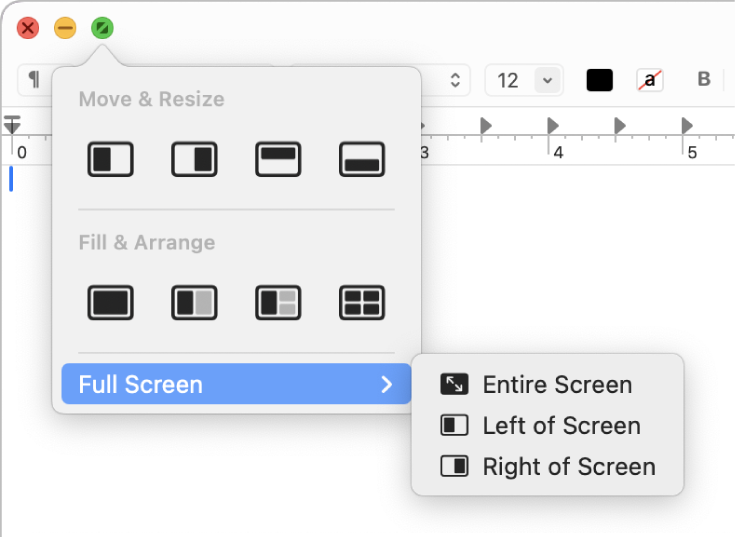
ในโหมดเต็มหน้าจอ ให้ปฏิบัติตามวิธีใดๆ ดังต่อไปนี้:
แสดงหรือซ่อนแถบเมนู: เลื่อนตัวชี้ไปที่หรือออกจากด้านบนสุดของหน้าจอ
หมายเหตุ: ถ้าคุณต้องการให้แถบเมนูแสดงอยู่เสมอในโหมดเต็มหน้าจอ คุณสามารถเปลี่ยนการตั้งค่า “ซ่อนและแสดงแถบเมนูโดยอัตโนมัติ” เป็น ไม่เลย ได้ ให้ดูที่เปลี่ยนการตั้งค่าศูนย์ควบคุม
แสดงหรือซ่อน Dock: เลื่อนตัวชี้ไปที่หรือออกจากตำแหน่ง Dock
เลื่อนระหว่างแอปอื่นๆ ในโหมดเต็มหน้าจอ: ใช้สามนิ้วหรือสี่นิ้วปัดไปทางซ้ายหรือขวาบนแทร็คแพด ทั้งนี้ขึ้นอยู่กับวิธีที่คุณกำหนดการตั้งค่าแทร็คแพดของคุณ
ในการหยุดใช้แอปแบบเต็มหน้าจอ ให้วางตัวชี้ค้างไว้หนือปุ่มสีเขียวอีกครั้ง จากนั้นเลือก ออกจากโหมดเต็มหน้าจอ จากเมนูที่แสดงขึ้นหรือคลิก

ในการใช้งานหน้าต่างขนาดใหญ่ขึ้นโดยไม่เข้าสู่โหมดเต็มหน้าจอ คุณสามารถขยายหน้าต่างให้ใหญ่สุดได้ หรือหน้าต่างจะขยายขนาด แต่แถบเมนูและ Dock จะยังคงปรากฏให้เห็นอยู่เช่นเดิม ให้ดูที่ขยายหรือย่อหน้าต่างแอป
ถ้าคุณใช้งานแอปในโหมดเต็มหน้าจอ คุณสามารถเลือกใช้งานอีกแอปเพื่อใช้แอปใน Split View ได้อย่างรวดเร็ว กดปุ่ม Control-ลูกศรขึ้น (หรือใช้สามหรือสี่นิ้วปัดขึ้น) เพื่อเข้าสู่ Mission Control แล้วลากหน้าต่างจาก Mission Control ไปไว้บนรูปย่อของแอปในโหมดเต็มหน้าจอในแถบ Space จากนั้นคลิกที่รูปย่อ Split View คุณสามารถลากรูปย่อของแอปหนึ่งไปที่รูปย่อของอีกแอปหนึ่งในแถบ Space ได้เช่นกัน